
本篇我们将介绍下如何在Windows系统下安装wampserver工具。
首先下载VC运行库,可以在官网或者第三方平台下载。同样的,也要下载wampserver,这个可以从PHP中文网php开发工具下载站下载。
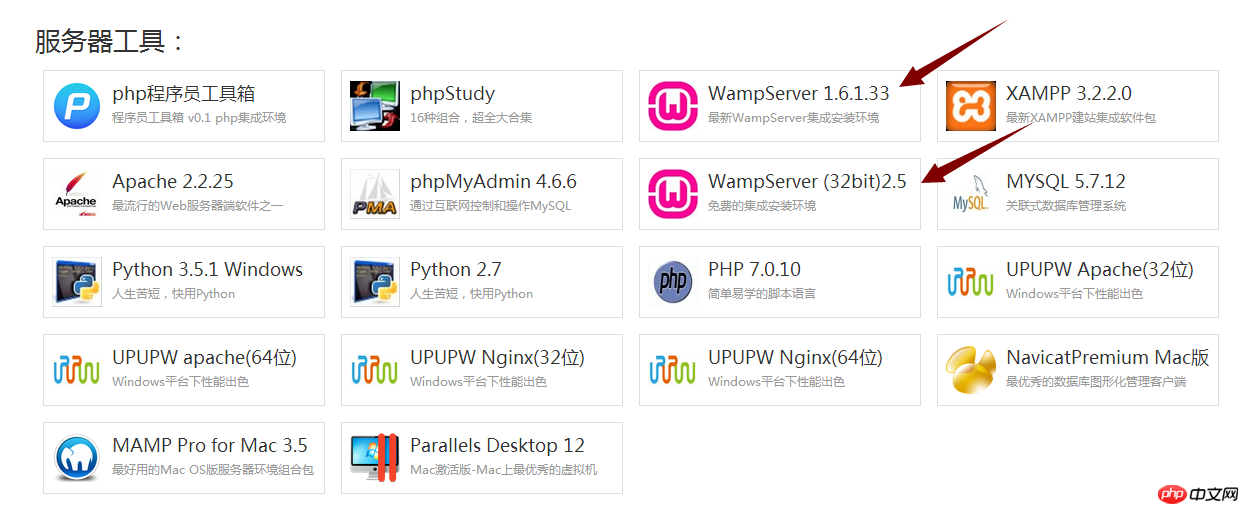
选择符合自己电脑的版本下载。
接下来就是安装步骤,首先安装VC运行库,点击安装包进行安装,
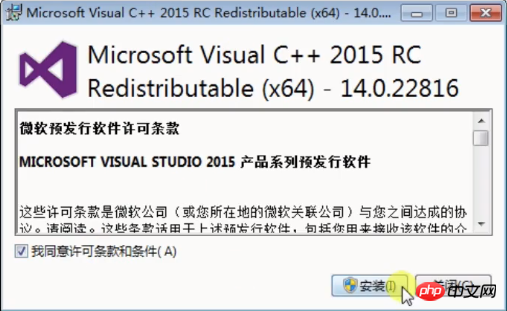
点击安装后稍等片刻就会安装成功。
接下来我们来安装Wampserver,点击安装包,进入安装页面,选择英文,接下来选择同意进入下一步,选择安装的位置,接着就一直点击下一步直到点击安装。流程图如下:
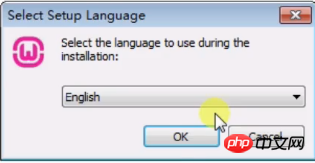
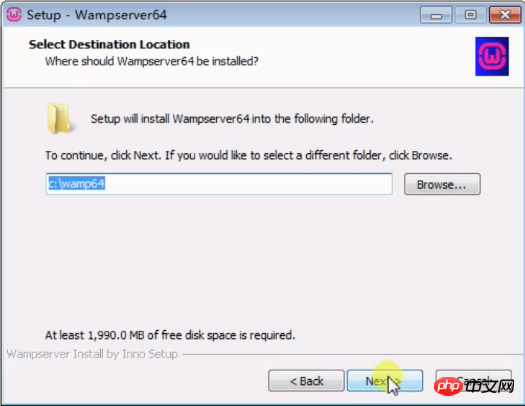
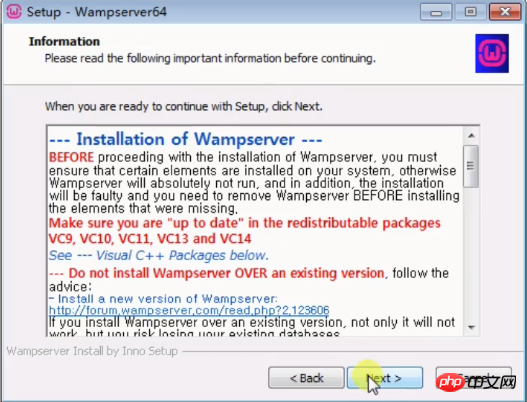
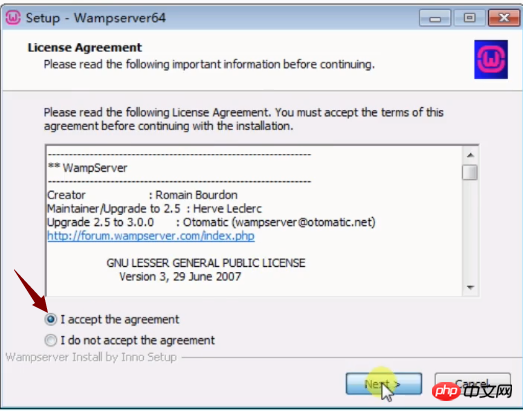
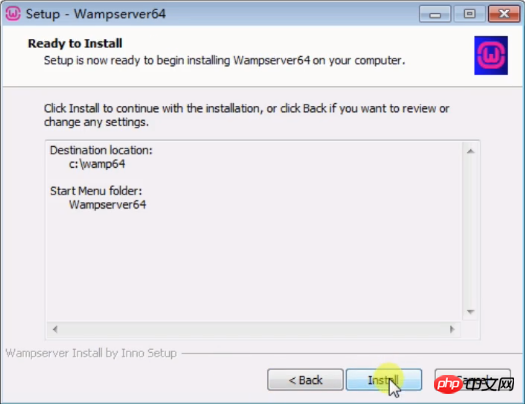
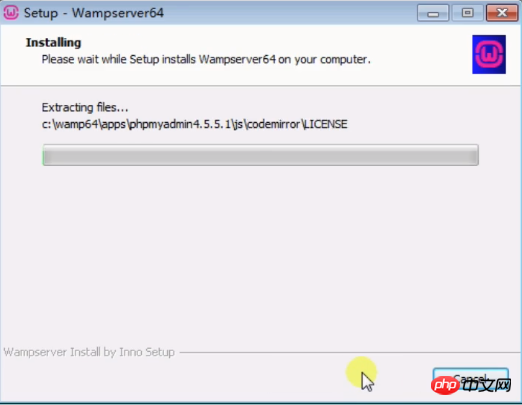
安装结束时会有个提示:
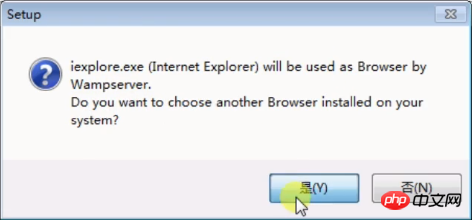
是否将IE浏览器设置为默认浏览器,是否想改变默认浏览器,建议更改为谷歌浏览器,点击是进行封盖,接下来会弹出下面提示:
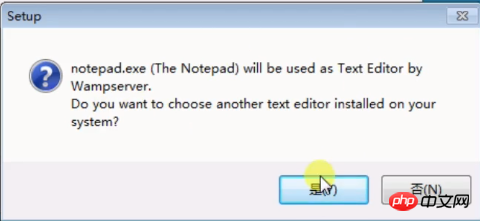
是否将记事本设为默认编辑器,是否想更改,这里建议更改,点击是,进行更改。改为notepad++为默认编辑器。接下来就算是安装完成了。
到这里,Wampserver就算安装完成了。
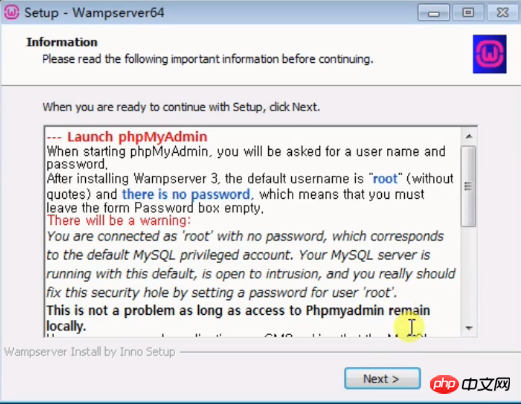
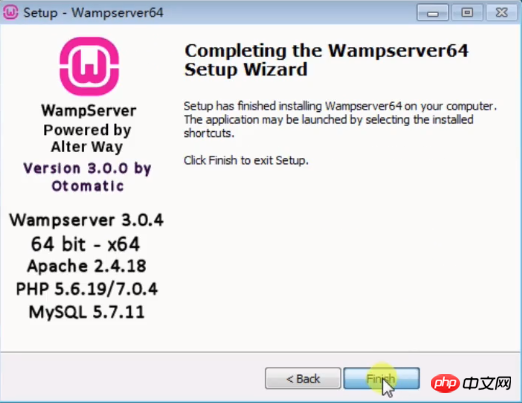
找到我们安装好的应用,打开应用,当右下角的“W”变成绿色时就算是成功打开了。
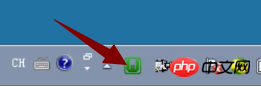
详细教程可参照PHP中文网该工具使用视频教程:Windows系统:WampServer工具的安装
【相关推荐】
3. PHP中文网推荐下载:php程序员工具箱下载
4.Mac系统下MAMP Pro开发工具的安装与配置步骤教程(图)
5. Windows环境下PHPstudy的安装步骤图文教程
Atas ialah kandungan terperinci Windows系统下wampserver工具的安装教程步骤(图). Untuk maklumat lanjut, sila ikut artikel berkaitan lain di laman web China PHP!




